HEIC प्रारूप (उच्च-दक्षता छवि कंटेनर के लिए छोटा) iOS 11 के बाद से iPhones पर डिफ़ॉल्ट प्रारूप है। जैसा कि इसका नाम है, एक HEIC फ़ाइल फ़ोटो संग्रहीत करने में अविश्वसनीय रूप से कुशल है, अक्सर एक JPG का केवल आधा आकार लेती है। छवि गुणवत्ता का त्याग किए बिना फ़ाइल। इसने कहा, प्रारूप अभी तक Apple पारिस्थितिकी तंत्र के बाहर मुख्यधारा में जाने के लिए नहीं है।
संगतता समस्याओं के कारण, जब भी आप उन्हें अन्य एप्लिकेशन के साथ साझा करते हैं, iOS स्वतः ही HEIC छवियों को JPG में परिवर्तित कर देता है। लेकिन अगर आप एक iPhone और एक PC का उपयोग करते हैं, तो आप बाद के बजाय जल्द ही HEIC फ़ाइल के साथ सिर टकराने के लिए बाध्य हैं। उदाहरण के लिए, विंडोज के लिए iCloud, आपकी HEIC छवियों को पीसी-संगत प्रारूप में सिंक नहीं करता है।
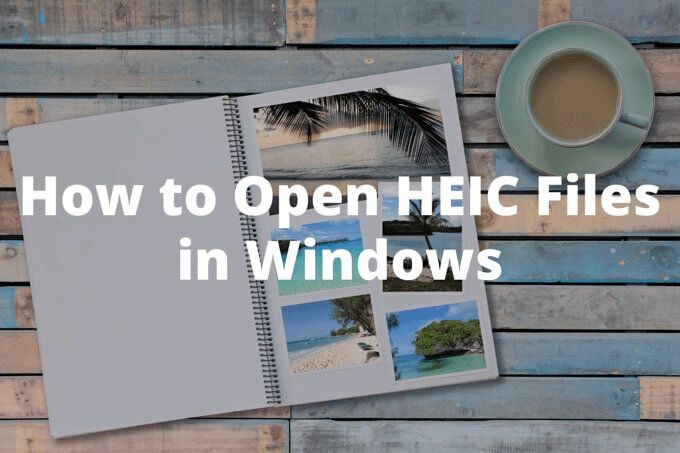
यदि आप विंडोज़ पर HEIC फाइलें खोलना चाहते हैं, तो आपको या तो डाउनलोड करना होगा संबंधित कोडेक्स या उन्हें मैन्युअल रूप से एक संगत प्रारूप में परिवर्तित करें।
Windows 10 में HEIC फाइलें कैसे खोलें कोडेक्स के साथ
यदि आपके पास 1 हैया बाद में स्थापित, आप Microsoft से दो कोडेक्स स्थापित करके HEIC फाइलें खोल सकते हैं - HEIF छवि एक्सटेंशन और HEVC वीडियो एक्सटेंशन । HEVC (उच्च क्षमता वाले वीडियो कोडिंग के लिए छोटा) एक और कुशल प्रारूप है जिसका उपयोग iPhones वीडियो को स्टोर करने के लिए करते हैं।
लेकिन एक पकड़ है; हालांकि HEIF इमेज एक्सटेंशन पूरी तरह से मुफ्त है, HEVC वीडियो एक्सटेंशन्स की कीमत $ 0.99 है। यहां तक कि अगर आपका HEVC एन्कोडेड वीडियो खोलने का कोई इरादा नहीं है, तो आपके पास विंडोज में HEIC फाइल खोलने के लिए दोनों कोडेक्स होने चाहिए।
1। Microsoft Store ऐप खोलें।
In_content_1 सभी: [300x250] / dfp: [640x360]->2। खोजें और HEIF छवि एक्सटेंशनपृष्ठ खोलें।
3। HEIF छवि एक्सटेंशन कोडेक स्थापित करने के लिए प्राप्त करेंका चयन करें।
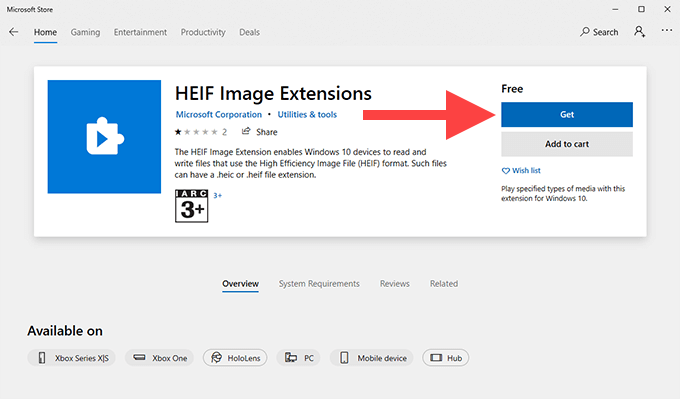
4। HEVC वीडियो एक्सटेंशनपृष्ठ खोलें और खोजें
5। HEVC वीडियो एक्सटेंशन कोडेक खरीदने और स्थापित करने के लिए खरीदेंका चयन करें।
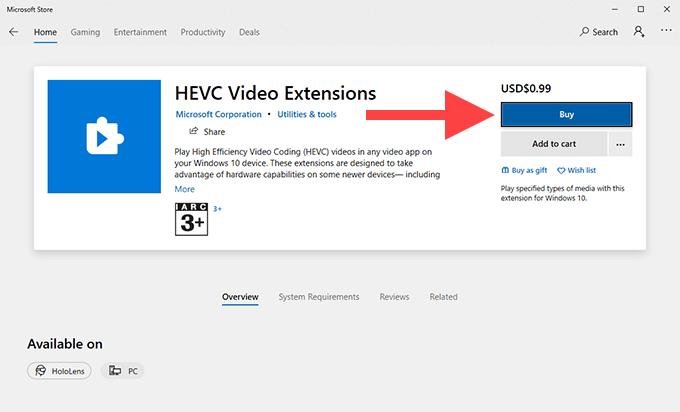
नोट:पहले, आप एक 4 । यह अब संभव नहीं है।
6 एक बार जब आप दोनों कोडेक्स को स्थापित करने के बाद अपने कंप्यूटर को पुनरारंभ करें।
7 HEIC फ़ाइल खोलने का प्रयास करें। इसे फोटो ऐप में खोलना चाहिए। यदि आप इसके बजाय एक पॉप-अप विंडो देखते हैं जो आपको फ़ाइल खोलने के लिए एक प्रोग्राम का चयन करने के लिए कह रही है, तो फ़ोटोका चयन करें, के बगल में स्थित बॉक्स को हमेशा खोलें .HEIC फ़ाइलों को खोलने के लिए इस ऐप का उपयोग करें>, और फिर खोलेंका चयन करें।
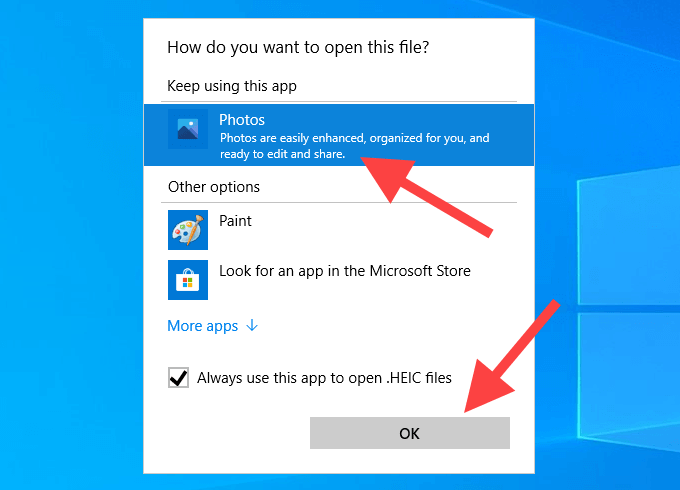
यदि आप बाद के समय में किसी भिन्न प्रोग्राम (जैसे पेंट या विंडोज फोटो व्यूअर) में एक HEIC छवि खोलना चाहते हैं, तो बस फ़ाइल पर राइट-क्लिक करें, के साथ खोलें, और फिर इंगित करें किसी अन्य एप्लिकेशन का चयन करें।
Windows में HEIC छवियों को JPG में कैसे परिवर्तित करें
कोडक एक तरफ, कई उदाहरण हैं जहाँ आप विंडोज में व्यापक रूप से संगत छवि प्रारूप में HEIC फ़ाइलों को परिवर्तित करें चाहते हैं।
में। इन मामलों में, हम iMazing HEIC Converter का उपयोग करने की सलाह देते हैं। यह एक मुफ्त उपयोगिता है जिसका उपयोग आप HEIC फ़ाइलों के बैचों को JPG या PNG फॉर्मेट में आसानी से बदलने के लिए कर सकते हैं।
1 Microsoft Store से iMazing HEIC Converterडाउनलोड और इंस्टॉल करें। आप कार्यक्रम के पारंपरिक डेस्कटॉप संस्करण को iMazing.com
2 से भी डाउनलोड कर सकते हैं। IMazing HEIC Converter लॉन्च करें। फिर, फ़ाइलमेनू खोलें और उन फ़ाइलों का चयन करने के लिए फ़ाइलें खोलेंचुनें जिन्हें आप कनवर्ट करना चाहते हैं।
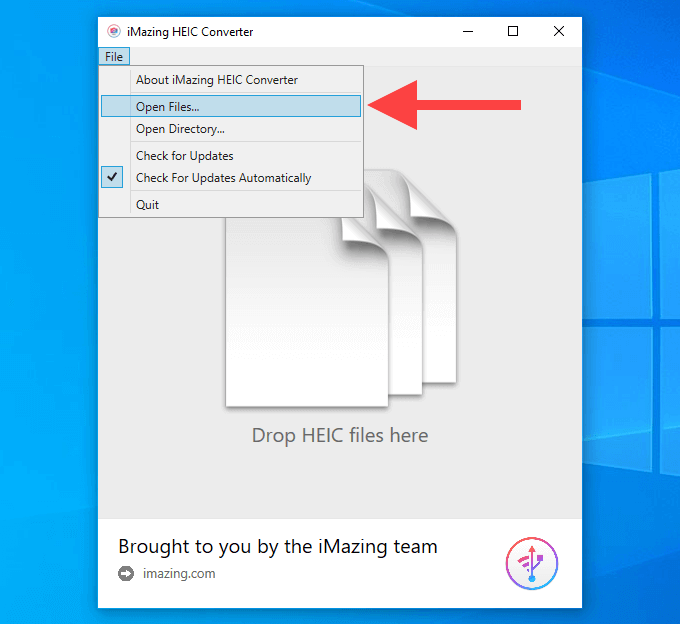
वैकल्पिक रूप से, आप चुन सकते हैं iMIC HEIC कनवर्टर विंडो में सीधे HEIC फाइलें खींचने के लिए।
3 आउटपुट स्वरूप चुनें (JPEGया PNG), आउटपुट गुणवत्ता को समायोजित करने के लिए गुणवत्तास्लाइडर का उपयोग करें, और फिर कनवर्ट करेंचुनें मजबूत>।
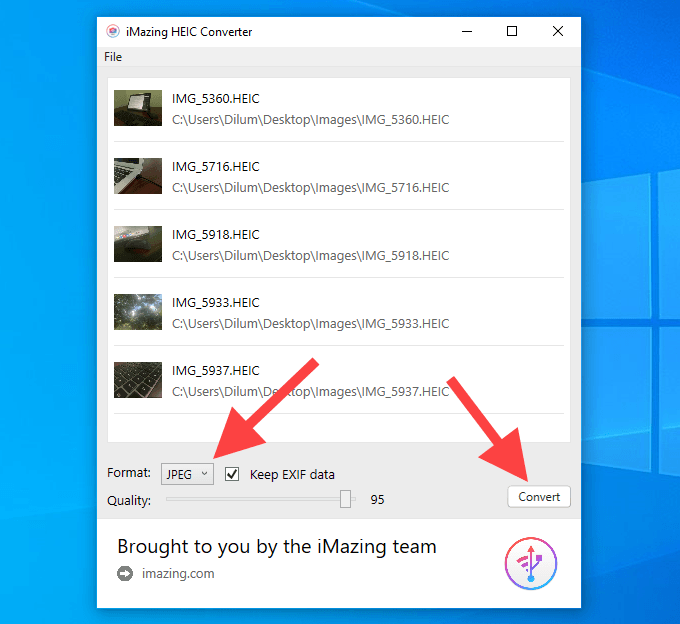
4। यदि आप चाहें तो एक नया फ़ोल्डर बनाने के लिए एक आउटपुट गंतव्य और नया फ़ोल्डर बनाएंबटन निर्दिष्ट करें। रूपांतरण प्रक्रिया शुरू करने के लिए ठीकका चयन करें।
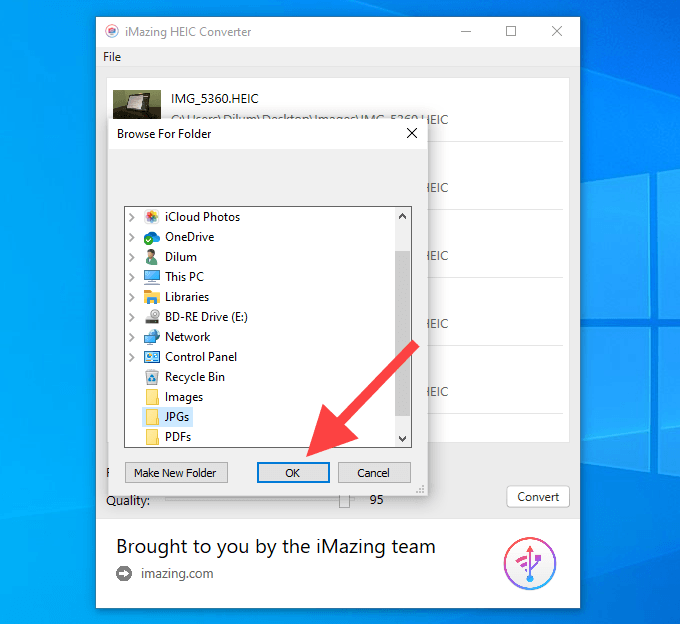
5। फ़ाइल एक्सप्लोरर में अपनी परिवर्तित फ़ाइलों को खोलने के लिए फ़ाइलें दिखाएंक्लिक करें। या, वापस जाने के लिए और अधिक HEIC फ़ाइलों को परिवर्तित करने के लिए ठीकका चयन करें।
यदि आपके पास HEIF छवि एक्सटेंशन और HEVC वीडियो एक्सटेंशन कोडेक्स दोनों स्थापित हैं, तो आप फ़ोटो एप्लिकेशन का उपयोग भी कर सकते हैं। JPG को HEIC फ़ाइलों को परिवर्तित करने के लिए। छवि देखते समय, संपादित करें औरमेनू खोलें, संपादित करेंका चयन करें, और फिर ऐसा करने के लिए प्रतिलिपि सहेजेंविकल्प का उपयोग करें। आप छवियों को बैचों में परिवर्तित नहीं कर सकते।
HEIC फाइलें देखने या परिवर्तित करने के अन्य तरीके
आप निपटने के लिए कुछ अतिरिक्त तरीकों का लाभ उठा सकते हैं। यदि आप iPhone और PC का उपयोग करते हैं तो HEIC छवियों के साथ।
iCloud फ़ोटो वेब ऐप का उपयोग करें
यदि आप iCloud फ़ोटो का उपयोग करते हैं, तो आप कोई भी छवि शॉट देख सकते हैं विंडोज़ में iCloud.com वेब ऐप के माध्यम से HEIC प्रारूप में। आप JCl प्रारूप में iCloud.com से किसी भी HEIC छवि को डाउनलोड कर सकते हैं।
1। 8पर जाएं और अपने Apple ID के साथ साइन इन करें।
2 ICloud फ़ोटो वेब ऐप खोलने के लिए फ़ोटोका चयन करें।
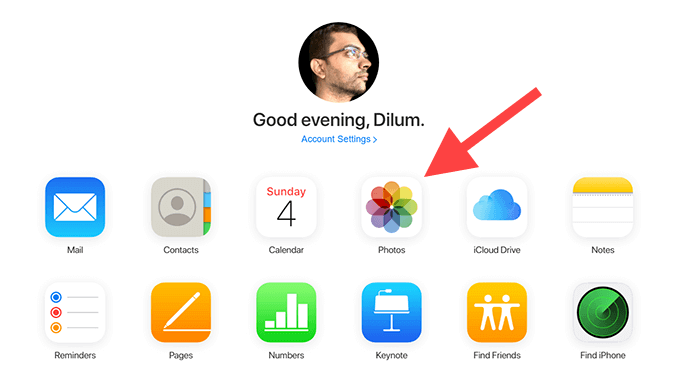
3। वेब एप्लिकेशन में इसे खोलने के लिए किसी भी HEIC छवि पर डबल-क्लिक करें। अपने iCloud फ़ोटो लाइब्रेरी के माध्यम से नेविगेट करने के लिए साइडबार का उपयोग करें।
4 JPG प्रारूप में किसी भी खुली HEIC छवि को डाउनलोड करने के लिए iCloud फ़ोटो वेब ऐप के शीर्ष दाईं ओर से डाउनलोडआइकन चुनें।
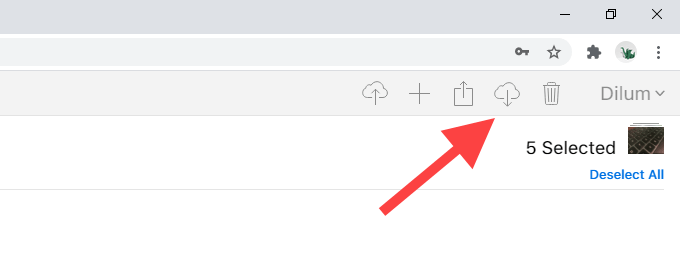
आप कई HEIC Images भी डाउनलोड कर सकते हैं एक साथ JPG प्रारूप में। अपनी छवि चयन करते समय Ctrlकुंजी दबाए रखें।
USB पर छवियों को स्थानांतरित करें
जब भी आप USB के माध्यम से उन्हें कॉपी करते हैं, तो आपका iPhone आपके पीसी में एक संगत प्रारूप में HEIC छवियों को स्थानांतरित कर सकता है।
1। अपने iPhone को USB के माध्यम से अपने कंप्यूटर से कनेक्ट करें।
2 अपने iPhone पर अनुमति देंटैप करें अपने कंप्यूटर को अपने फ़ोटो और वीडियो तक पहुंच की अनुमति देने के लिए।
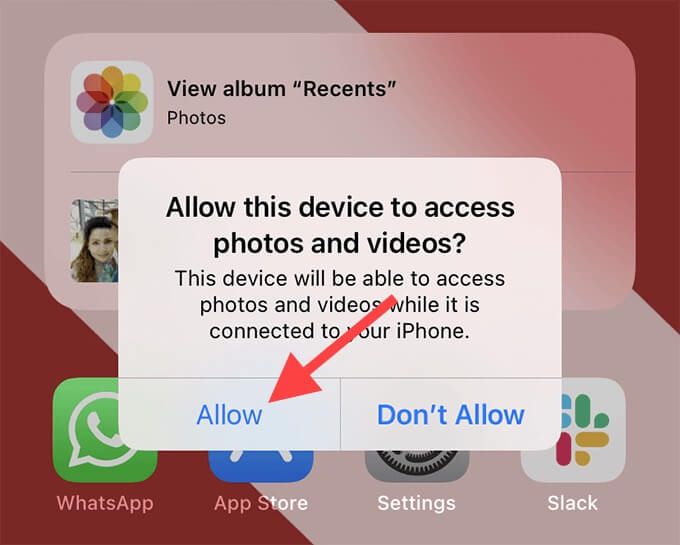
3। फ़ाइल एक्सप्लोररखोलें और साइडबार पर Apple iPhoneचुनें। फिर, आंतरिक संग्रहणचुनें। DCIMफ़ोल्डर का चयन करके अनुसरण करें।

4। कैमरा रोल से किसी भी HEIC छवि की प्रतिलिपि बनाएँ। इसे स्वचालित रूप से आपके कंप्यूटर पर JPG फॉर्मेट में ट्रांसफर होना चाहिए।
अगर ऐसा नहीं होता है, तो अपने iPhone पर सेटिंगऐप खोलें, फ़ोटोचुनें। , नीचे स्क्रॉल करें और फिर स्वचालितचुनें। फिर से प्रयास करें।
iPhone में JPG में फ़ोटो शूट करें
आप JPG प्रारूप में सीधे iPhone शूट फ़ोटो भी बना सकते हैं। यह विंडोज के साथ भविष्य की संगतता के मुद्दों को समाप्त कर सकता है, खासकर यदि आपके पास iCloud तस्वीरें आपके पीसी पर सेट हैं।
हालांकि, JPG छवियों को एक HEIC छवि के आकार का लगभग दोगुना समय लगेगा, इसलिए आप नहीं चाहते हो सकता है यह करें अगर आपके iPhone की स्टोरेज एक चिंता का विषय है ।
1। अपने iPhone पर सेटिंगऐप खोलें और कैमराचुनें।
2। प्रारूप।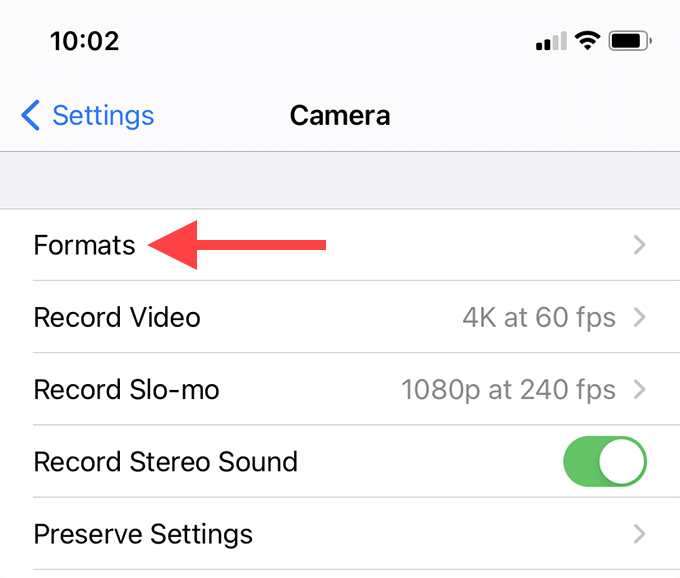
3। सबसे अधिक संगतचुनें।
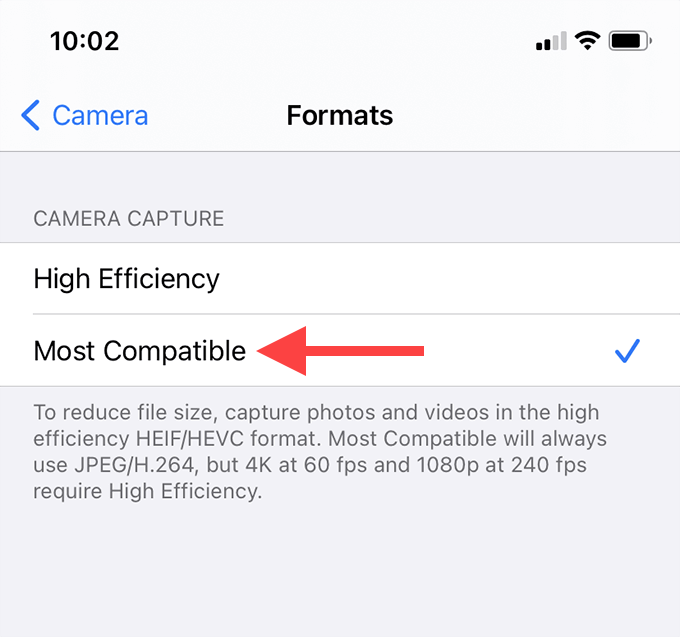
आपका iPhone अब JPG प्रारूप में फ़ोटो कैप्चर करेगा। आईक्लाउड फोटोज को भी उसी फॉर्मेट में इमेजेस को अपने पीसी में सिंक करना चाहिए। यह आपके iPhone या iCloud पर संग्रहीत किसी भी पुराने HEIC फोटो को प्रभावित नहीं करता है।